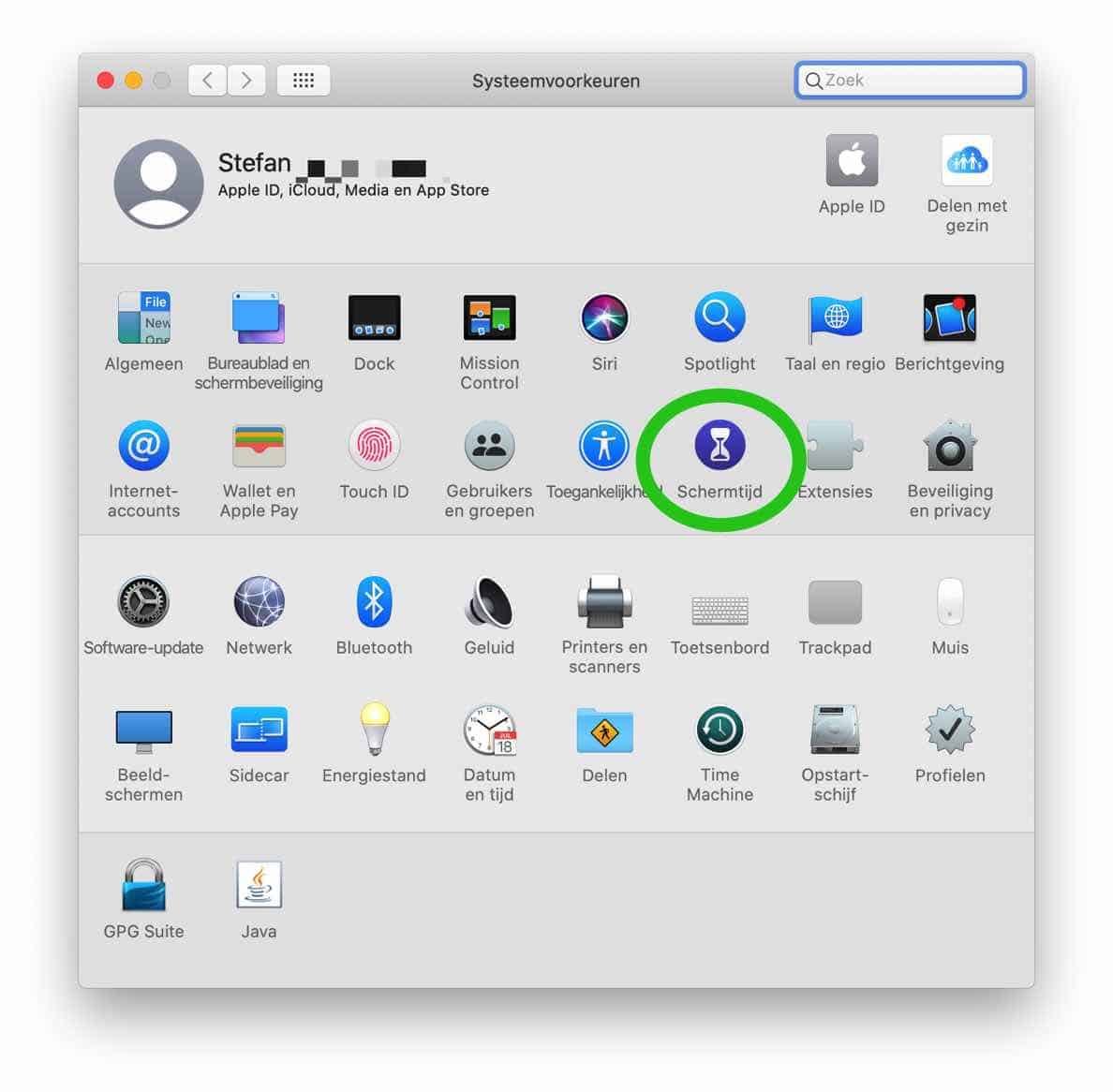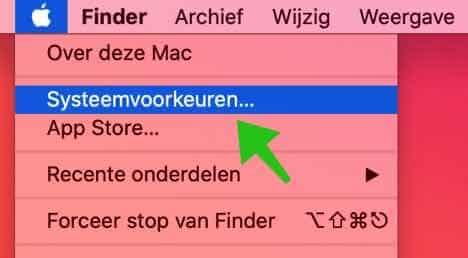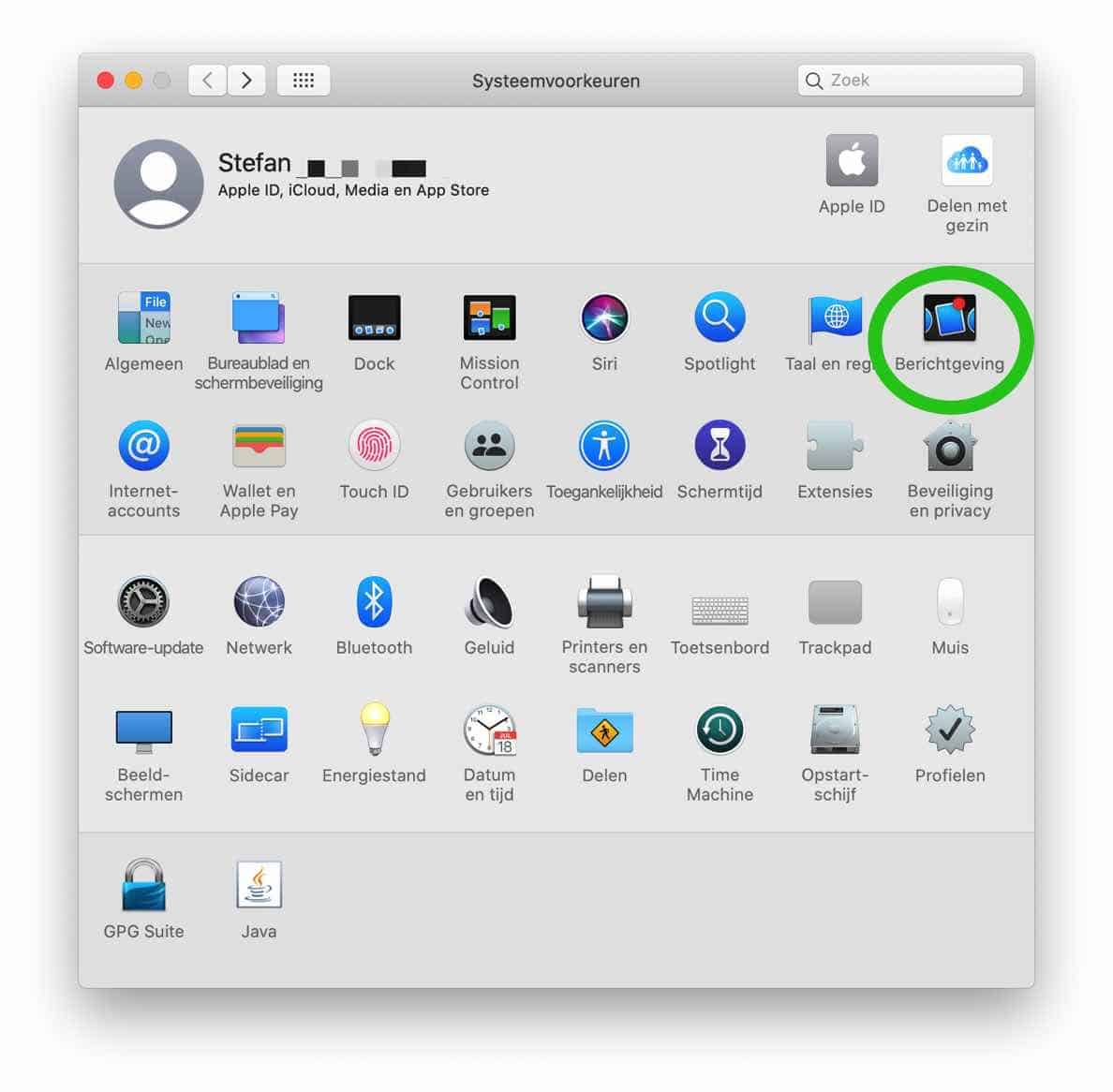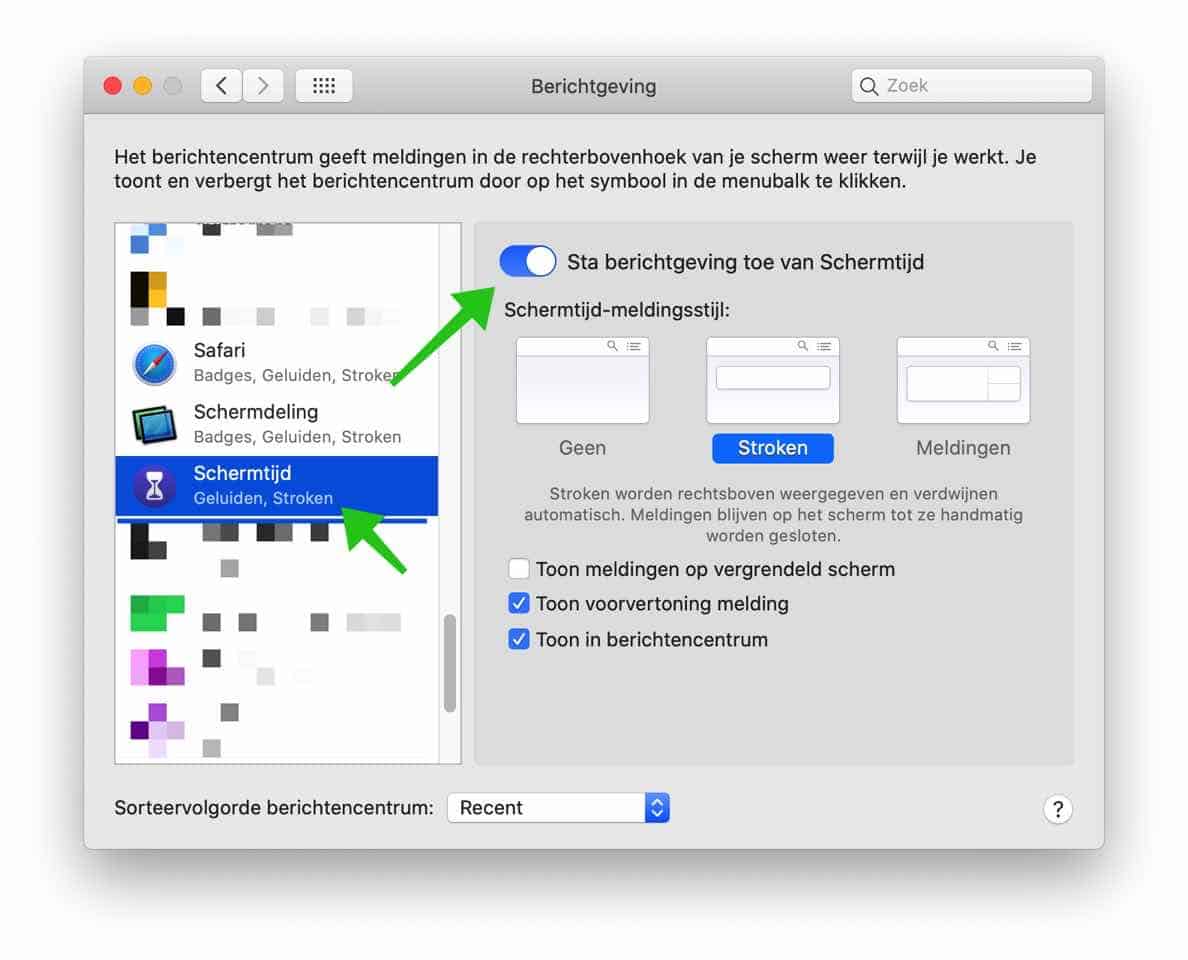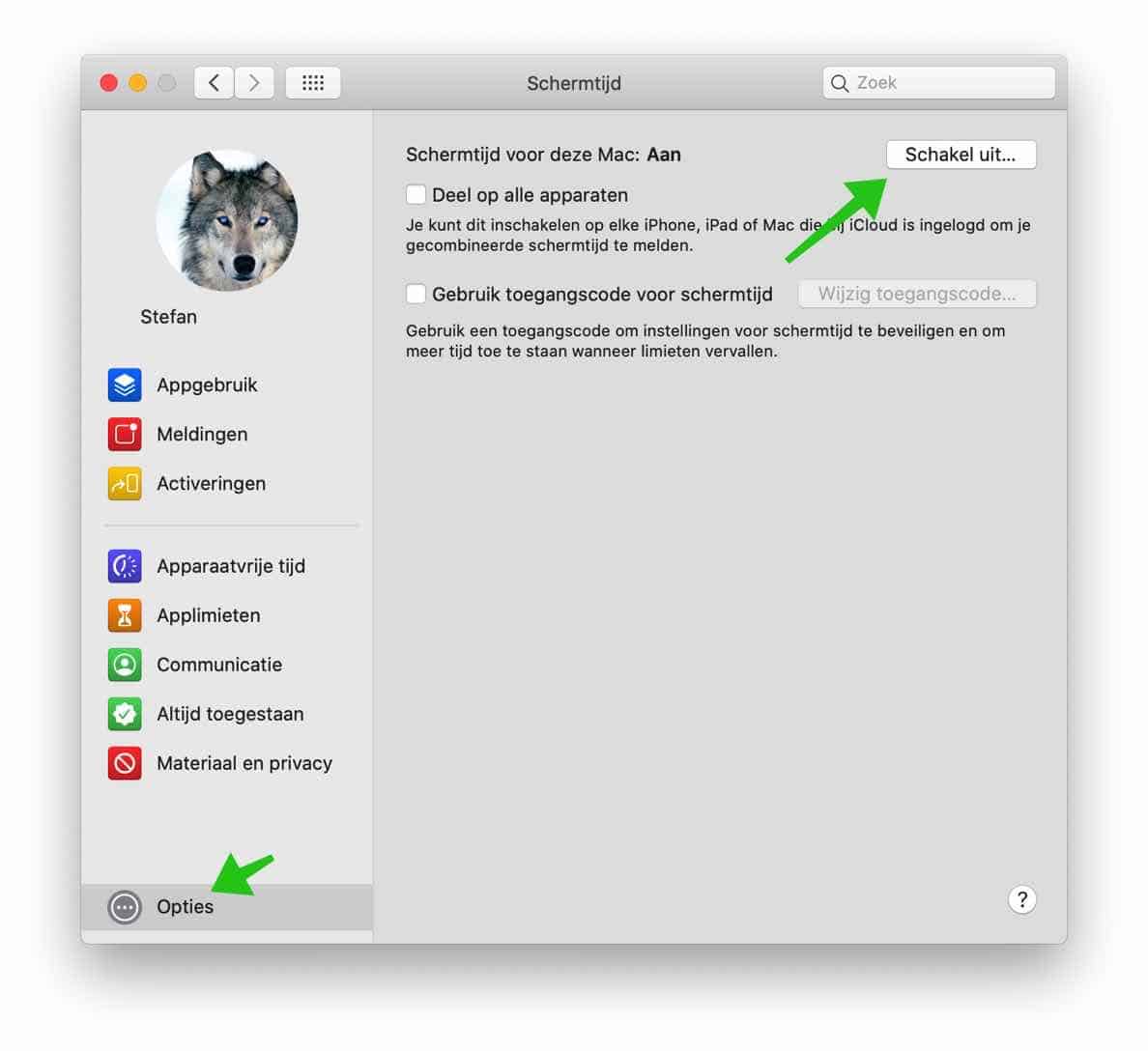O Screen Time é uma funcionalidade útil no Mac OS que permite controlar quais e por quanto tempo exatamente você usa componentes e aplicativos específicos no Mac OS.
Tempo de tela também é útil para limitar o uso de aplicativos e dispositivos em crianças. No entanto, o tempo de tela e as notificações de estatísticas podem se tornar irritantes com o tempo.
Nesta instrução, mostrarei passo a passo como desativar as notificações de tempo de tela no Mac OS.
Desative as notificações de tempo de uso
Clique nele no canto superior esquerdo Apple ícone () e selecione no menu Preferências do Sistema.
Nas configurações do sistema Mac, clique em Notificações e abra as configurações de Notificações.
Para desativar as notificações de tempo de tela. Clique em Tempo de tela no menu esquerdo para abrir as configurações de tempo de tela.
Em seguida, desative as notificações de tempo de tela clicando no controle deslizante azul para desativar as notificações.
Se desejar, você também pode optar por usar o As notificações podem ser exibidas, mas as notificações ajustar. Por exemplo, você pode exibir as notificações na tela de bloqueio, visualizar as notificações de tempo de uso e mostrar as notificações na central de notificações.
Desligue o tempo de tela
Se quiser desativar completamente as notificações do Screen Time desativando o próprio Screen Time, você pode fazer isso da seguinte maneira.
Clique nele no canto superior esquerdo Apple ícone () e selecione no menu Preferências do Sistema.
Nas configurações do sistema Mac, clique em Screen Time e abra as configurações de Screen Time.
Nas configurações de tempo de tela, clique em Opções no canto inferior esquerdo.
Em seguida, clique em Desativar no canto superior direito para desativar completamente o Tempo de uso para este dispositivo específico (Mac).
Espero que isso tenha ajudado você. Obrigado por ler!